カテゴリーをカスタマイズする
※ スタンダードプランでご利用いただけます。
施術カテゴリーをカスタマイズし、オリジナルのカテゴリーを作成できます。
作成したカテゴリーは、予約詳細画面で設定でき、施術履歴画面や集計・分析で活用できます。
カテゴリーを作成する
1.メニュー → 設定 → 集計・分析設定 をクリックします。
2.カテゴリーをクリックします。

3.カテゴリーを追加をクリックします。
3.カテゴリー名とカラーを設定し、追加するをクリックします。
4.作成したカテゴリーは一覧に表示されます。
有効するカテゴリーを選ぶ
初期設定にあるカテゴリー(肩・腰など)と、作成したカテゴリーの中から有効するカテゴリーを選択します。有効にしたカテゴリーは予約詳細画面で選択できるようになります。無効にすると表示されません。
カテゴリー設定画面でONにして「保存する」と有効にできます。

カテゴリー設定画面でOFFにして「保存する」と無効にできます。
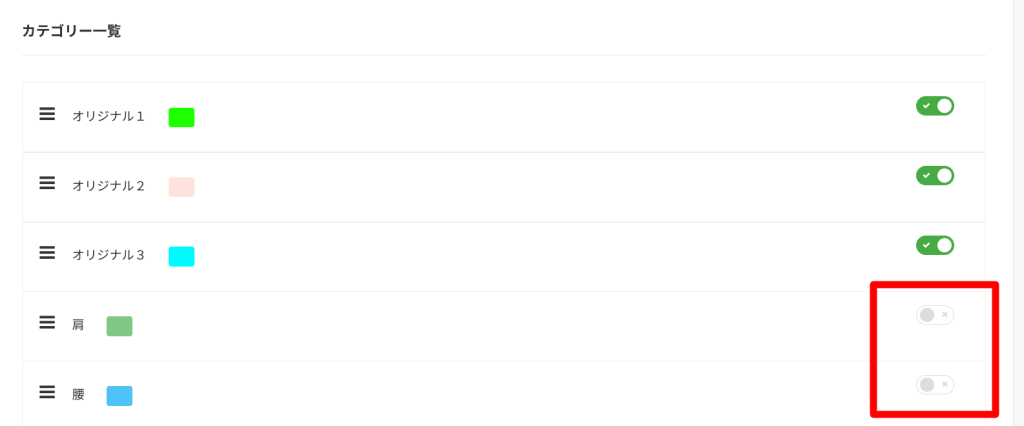
なお「三」をクリックし、上下に移動することで表示の並び順を変更できます。
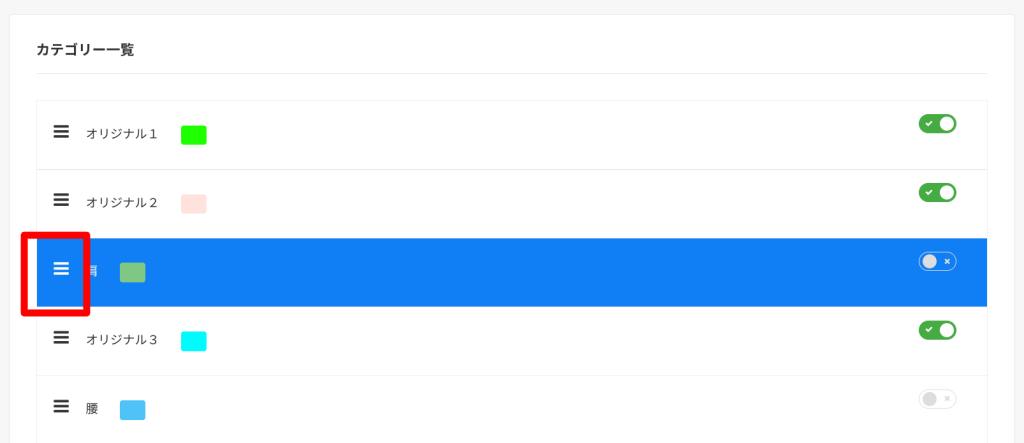
有効にしたカテゴリーは、予約詳細画面の選択肢として表示されます。
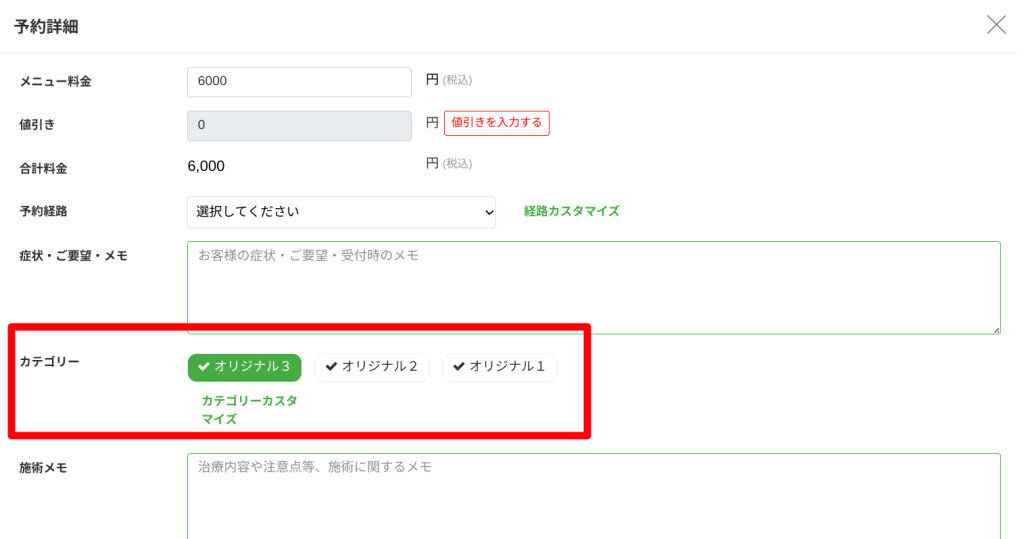
カテゴリーの表示
本日の予約一覧の「前回内容」および「施術内容履歴」ボタン
顧客詳細の施術内容タブ
顧客詳細の集計・分析タブ
キーワードでヘルプを探す
カテゴリ
- はじめ方
- からだケアの紹介
- お申し込み手続き
- 基本を覚える
- ネット予約を開始する
- 使い方
- 予約を管理する
- 顧客を管理する
- 顧客情報を一括登録する
- メニューを登録・編集する
- 集計・分析をする
- 回数券を管理する
- アプリを追加する
- 各種設定
- ネット予約設定の変更
- 営業日時や休業日の設定
- 店舗情報の設定
- スタッフ情報の設定
- カレンダーの設定
- アカウントとお支払い
- アカウント
- 料金プランとお支払い
- 活用ガイド
- お役立ちガイド
- 検索・予約サイトに掲載
- コラム






